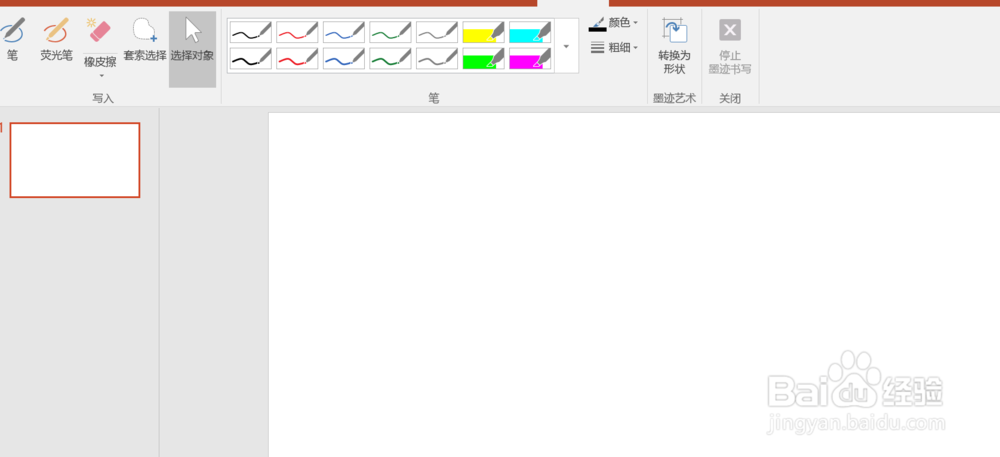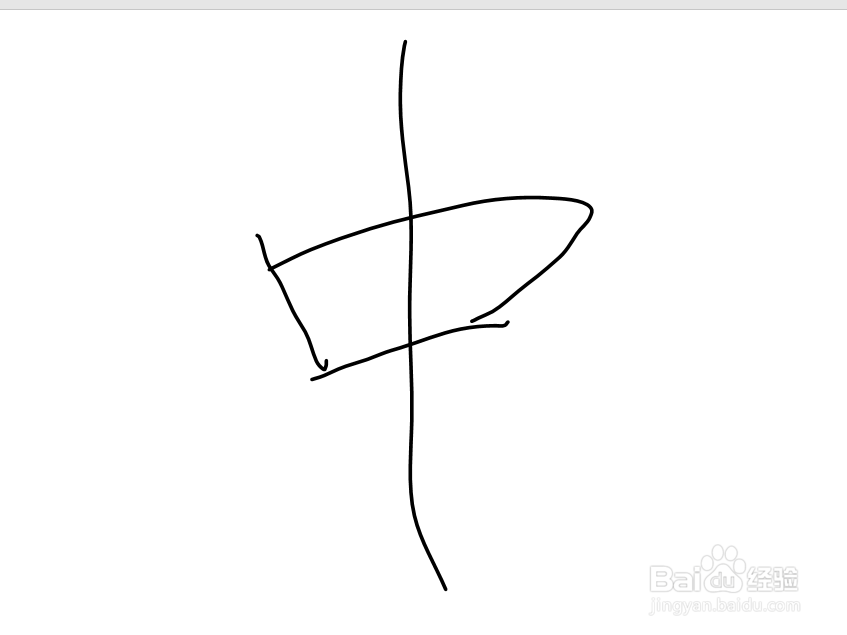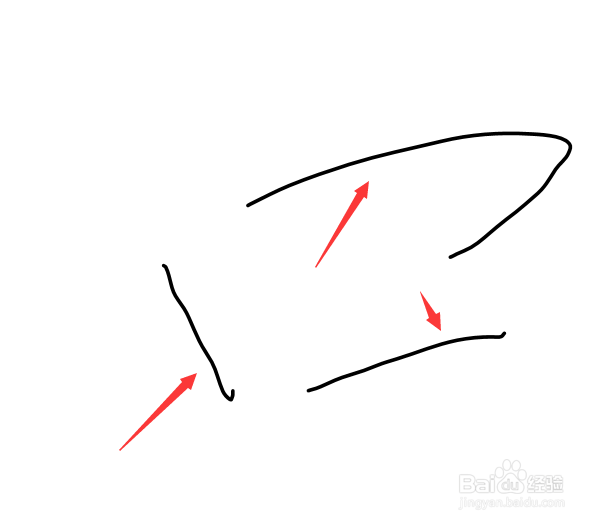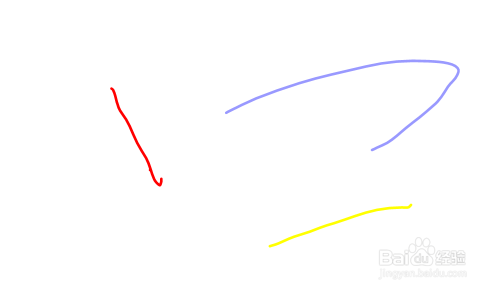PPT墨迹工具高阶使用案例
1、首先,我们打开一张空白幻灯片,并将版式设置为空白。打开墨迹工具。
2、我们使用鼠标用笔工具写一个字,如果有手写板也可以用。我们写一个中。
3、打开选择窗口,可以看到,有两个墨迹。我们将两个墨迹移开,可以看到,一个是竖,一个是口。
4、我们点击套索选择,将口进行拆分。将口拆分成三个部分。
5、我们就可以为这三个部分分别设置不同的粗细和颜色
6、巧用这些设置,我们可以做出如下效果等等。
声明:本网站引用、摘录或转载内容仅供网站访问者交流或参考,不代表本站立场,如存在版权或非法内容,请联系站长删除,联系邮箱:site.kefu@qq.com。
阅读量:23
阅读量:70
阅读量:46
阅读量:48
阅读量:81